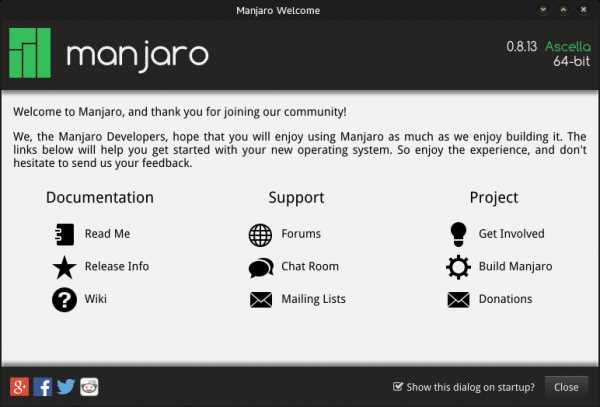Как на «Андроиде» увеличить скорость Интернета: три простых метода. Как ускорить вай фай на телефоне
8 советов по улучшению Wi-Fi сигнала на устройстве с Android
Если вы заметили, что ваш Wi-Fi расходует намного больше энергии аккумулятора, чем обычно, или если он подключён, но интернет работает не слишком быстро, то в таком случае у вас, возможно, наблюдается плохое подключение Wi-Fi. Проблемы с Wi-Fi могут возникнуть где угодно, например, в помещениях с толстыми стенами, а причин их возникновения немало. Среди них выделим плохой сигнал Wi-Fi.

Как улучшить Wi-Fi на смартфоне с андроид
Ниже мы помещаем подборку советов, как улучшить Wi-Fi на вашем Android-смартфоне.
Содержимое статьи
Используйте приложения

Wi-Fi Booster предлагает решение Ваших проблем Wi-Fi в одно касание
Это может быть одним из самых простых вариантов для быстрого улучшения качества сигнала вашего Wi-Fi, хотя это в наименьшей степени доказано. Дело в том, что многие люди спорят, могут ли подобные приложения улучшать подключение W-Fi, или просто утверждают, что могут. Кто бы что ни говорил, а плацебо – мощная штука! Любой из владельцев смартфонов может испытать на деле популярные приложения, доступные в Play Store, например, Wi-Fi Booster & Easy Analyzer – бесплатное приложение, не требующее наличие root-прав у пользователя.
Избегайте плохих соединений

Отличная идея избегать плохих беспроводных соединений!
В меню настроек ОС Android есть прекрасная небольшая опция, благодаря которой ваш телефон может избежать некачественных подключений Wi-Fi. Иначе говоря, когда смартфон проверяет наличие доступных сетей, он не будет делать попытки подключения к сетям, имеющим плохой сигнал. Все это поможет вам избежать разочарования и сэкономить немало энергии аккумулятора.
Чтобы включить указанную выше опцию, пройдите в раздел «Настройки», затем в «Wi-Fi». Здесь следует выбрать кнопку меню и нажать на неё, после чего выбрать пункт «Дополнительно». Через секунду вы увидите окошко, где можно поставить галочку для включения опции «Избегать плохих соединений».
Используйте самодельную радиоантенну

Это может показаться глупым, но металлический предмет может улучшить ваш Wi-Fi прием
Если вам очень нужен более качественный Wi-Fi сигнал, то в таком случае вы можете изготовить собственную миниатюрную параболическую антенну. По сути, это мини аналог большой радио- или спутниковой антенны. Для тарелки антенны можно взять небольшую металлическую чашу или разрезанную алюминиевую банку из-под газированного напитка. Конечно, такую антенну нельзя назвать очень практичной, когда вы используете её каждый раз при возникновении плохого сигнала, но, согласитесь, такая антенна выглядит прикольно.
Обновите радио или ПО смартфона

Если вы не на OTA, вам возможно потребуется ручное обновление радио
Если вы получаете обновления от своего оператора связи или производителя по воздуху, то это, вероятно, к вам не относится, но, если на вашем смартфоне стоит пользовательская прошивка, то однажды вы придёте к выводу, что вам следует вручную обновить радио или версию ОС. Сделать это очень просто, и мы не будем подробно рассказывать об этом. Скажем только, что различные инструкции для выполнения таких действий есть в интернете. Ещё добавим, что на вашем смартфоне должна стоять последняя версия Android, благодаря которой улучшается общая производительность, и имеются в наличии обновленные драйверы для Wi-Fi.
Забудьте о плохих подключениях

Если у вас есть сохраненные медленные подключения, просто забудьте о них!
Если вы имели дело с миллионом различных Wi-Fi соединений и обнаружили, что половина из них вам не подходит, то сделайте себе приятное – исключите такие сети посредством настроек W-Fi. Если вы не сделаете так, то ваш телефон снова будет пытаться установить соединения с той или иной сетью, имеющей низкокачественный сигнал, а это негативно отразиться на работоспособности аккумулятора вашего телефона.
Не закрывайте антенну Wi-Fi

Если вы заметили беспричинное снижение Wi-Fi скорости (слева) с причиной (справа), то вы должны пересмотреть ваш случай
Множество чехлов для смартфонов могут ухудшить Wi-Fi сигнал, особенно, если содержат металл, используемый для увеличения прочности чехла. Чтобы узнать, влияет ли ваш чехол на качество Wi-Fi сигнала, проведите на смартфоне тест скорости Ookla со снятым чехлом. Затем, находясь на том же месте, снова наденьте чехол на устройство и снова проведите вышеуказанный тест. Если вы увидите разницу в результатах теста, когда чехол одет на смартфон, то тогда вам следует подыскать себе другой чехол.
Узнайте, какая точка доступа Wi-Fi самая лучшая
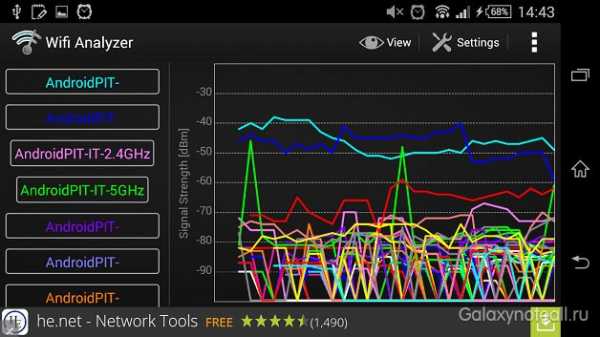
Анализатор Wi-Fi может дать вам быструю оценку беспроводных сетей поблизости
Одним из вариантов для этого будет использование приложения-анализатора Wi-Fi, которое затрагивает три аспекта. Во-первых. Оно может обеспечить наилучший канал связи для вашей конкретной сети. Не вдаваясь в детали, скажем лишь, что это приложение позволяет оптимизировать сеть, и вам не нужно иметь большие технические знания, чтобы сделать это самому.
Во-вторых, подобное приложение очень подойдёт для использования в офисе или других общественных местах, так как оно может выяснить, какая именно сеть обладает наиболее стабильным каналом связи. И в-третьих, с помощью вышеуказанного приложения можно без проблем узнать IP адрес, информацию о сетевом шлюзе, DNS сервере и др. Конечно, все это не очень важно, но в некоторых случаях бывает полезно.
Улучшите доступ к беспроводной сети
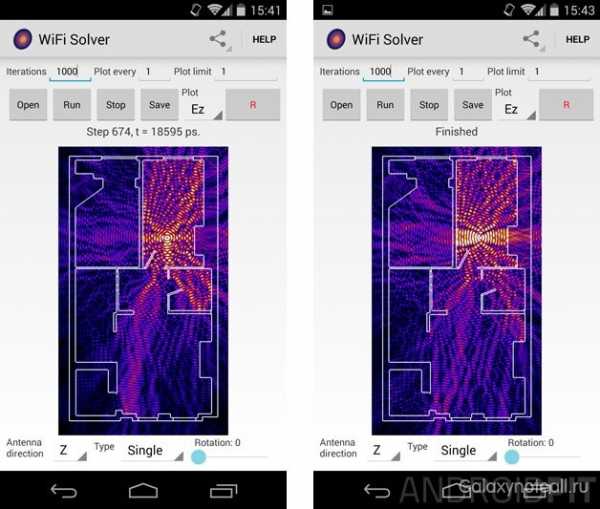
Анализируя сигнал волны вы можете найти лучшее место для установки маршрутизатора
Ещё одной простой вещью, которая может значительно улучшить Wi-Fi соединение в домашних условиях является оптимизация расположения роутера. Зачастую он находится в непосредственной близости от телефона или вывода кабеля, но это нельзя назвать отличным явлением. Мы рекомендуем изменить расположение роутера подальше от смартфона, а заодно обратить внимание на приложение под названием Wi-Fi FDTD Solver, благодаря которому можно за считаные секунды узнать, как работает ваш модем.
Вы испытываете проблемы с плохим Wi-Fi сигналом? А что вы предприняли, чтобы улучшить его?
Как на «Андроиде» увеличить скорость Интернета: три простых метода
Хотя "Андроид-системы", устанавливаемые на смартфонах и планшетах, и считаются достаточно стабильными и в некотором роде даже «продвинутыми», на них нередко возникают проблемы: подключение к Интернету оказывается намного медленнее, чем заявляется провайдером или оператором мобильной связи. Вот тут у многих владельцев таких девайсов и возникает законный вопрос о том, как на «Андроиде» увеличить скорость Интернета? Для решения проблемы можно представить несколько простых способов.
Как на «Андроиде» увеличить скорость Интернета: возможные варианты подключения
Начнем с самых азов подключения. Действительно, в большинстве случаев бесплатный Интернет на «Андроиде» связан с ограничениями провайдера или оператора сотовой связи по настройкам трафика.

Собственно, исходя из этого, можно сделать вывод о том, как производится соединение. Как правило, это либо домашняя виртуальная сеть, либо Wi-Fi-подключение в общественном месте, либо соединение через мобильного оператора. Последний пункт касается только случаев, когда оператор предоставляет такие услуги (например, выделенный на месяц лимит трафика). Но самое печальное состоит в том, что собственными средствами системы изменить скорость приема - передачи данных и самого подключения невозможно. Однако даже в этой ситуации вопрос, как увеличить скорость Интернета на телефоне или планшете, может быть решен одним стандартным методом. Это касается версии или настроек используемого по умолчанию браузера.
Как увеличить скорость Интернета на телефоне или планшете с «Андроидом» на борту: основные методы
Что касается применяемых методик, позволяющих повысить скорость соединения, загрузки страниц или скачивания файлов, среди основных способов выделяют три наиболее простых:
- замена браузера или перенастройка его параметров доступа в Сеть;
- использование стороннего ПО на устройствах с root-правами;
- оптимизация соединения при помощи специальных утилит без root-прав.
Настройки браузера на примере Google Chrome
В первую очередь посмотрим на браузер. Если становится заметно, что он начинает тормозить, следует почистить кэш. Если это не помогает, браузер лучше обновить на более свежую версию или установить другое приложение.
Однако проблема далеко не всегда именно в этом. Рассмотрим, как на «Андроиде» увеличить скорость Интернета на примере браузера Google Chrome, входящего в стандартный набор системы.

После его запуска следует войти в меню опций и использовать пункт настроек. Здесь нужно перейти к самому последнему пункту сокращения трафика и "тапнуть" по нему. В открывшемся окне просто перемещаем ползунок активации во включенное положение. Такая экономия трафика позволяет загружать страницы или скачивать файлы гораздо быстрее, чем это предусмотрено в системе по умолчанию.
Ускорение с root-правами
Для тех пользователей, которые на своих устройствах получили root-права, можно посоветовать использование более действенного метода. Для этого понадобится приложение Internet Speed Master.

После его инсталляции и запуска будет предложено несколько вариантов действий. Здесь особо в настройках копаться не нужно, выбираем кнопку добавления патча (Apply Patch), после чего нужно будет произвести перезагрузку девайса. Для последующего возврата к стандартным настройкам используется кнопка восстановления (Restore).
Оптимизация устройств без root-прав
Далеко не все юзеры используют соответствующие права доступа, поэтому проблема того, как на «Андроиде» увеличить скорость Интернета, может быть решена и без этого. Принцип несколько отличается от того, что было описано выше. Но, опять же, для оптимизации понадобится приложение Internet Speed Master и проверочная программа скорости Интернета (на «Андроиде» ее изначально устанавливать не нужно, перенаправление произойдет автоматически).
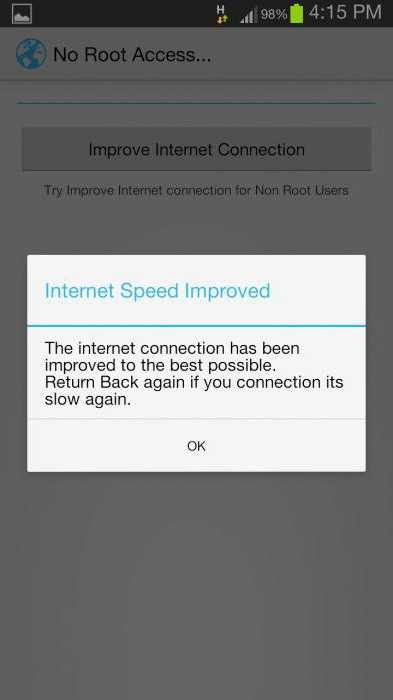
А в окне первого приложения после запуска выбираем пункт Improve Internet Connection в виде соответствующей кнопки, а затем используем кнопку Restore. После этого появится сообщение о том, что скорость оптимизирована к наилучшей возможной настройке, а затем будет предложено проверить скорость соединения. При нажатии на кнопку тестирования и произойдет перенаправление на установку приложения Speed Checker, которое при желании можно инсталлировать и провести соответствующий тест. Как видно из всего вышесказанного, проблема ускорения Интернета во всех случаях решается достаточно просто.
fb.ru
Как увеличить скорость интернета на телефоне андроид: способы
Коммуникаторы и смартфоны уже давно стали частью жизни человека. Возможность получить доступ к «мировой паутине» из любой точки мира – преимущество мобильного устройства. Но время от времени сайты начинают медленно загружаться. Об увеличении скорости интернета на телефоне пойдет речь в статье.
Существуют ли проблемы со скоростью
Первым делом стоит определить, действительно ли загрузка страниц в «глобальной сети» — проблема, возникающая из-за низкой скорости передачи данных. Рекомендуется подключить коммуникатор к беспроводной сети и проверить показатели скорости интернета на смартфоне. Если страницы грузятся быстро, отсутствуют проблемы с доступом на сайты, значит, неполадки провоцирует само устройство.
Скорость мобильных сетей
Стоит помнить, что мобильный интернет чаще «тормозит», чем при wi-fi-сети.
Последний стандарт — 4G — поддерживает максимально допустимое значение при идеальных условиях на мобильных устройствах до 100-130 Мбит/с. Например, на wifi-планшете, значение ниже, чем указано в спецификации к технологии 4G.
Способы измерения скорости интернета на «Андроиде»
Прежде чем начинать ускорение интернета на Android, необходимо замерить показатели передачи данных телефоном. Специализированные программы — Internet Speed Test, Speed Test – отображают текущие значения при обращении к серверам других стран.
Подробно о том, как измерить скорость интернета для «Андроид»-платформ, описано в отдельной статье: Проверка скорости интернета на смартфоне.
Изменения в телефоне
 Чтобы увеличить скорость мобильного интернета, стоит начать с настроек телефона. Прежде всего, проверить браузер, используемый для работы с «мировой паутиной»:
Чтобы увеличить скорость мобильного интернета, стоит начать с настроек телефона. Прежде всего, проверить браузер, используемый для работы с «мировой паутиной»:
- По умолчанию, телефон использует Google Chrome. Зайти в настройки, затем — пункт «Сокращение трафика». Переключить бегунок в противоположную сторону, чтобы активировать указанный режим. Теперь трафик будет сжиматься серверами Google, потребуется меньше времени для загрузки страниц на смартфоне. На нижней части экрана коммуникатора будет показано значение сжатия в процентах.
- Популярный браузер от норвежской компании – Opera Mini. У него по умолчанию установлена функция сжатия трафика. Преимущества: его малый размер, необходимый минимум функций для комфортного серфинга по «мировой паутине».
Очистка кэша
 Еще один вариант увеличения скорости интернета на телефоне, — это очистка кэша обозревателя. Зайти в настройки браузера, выбрать опцию «Очистить кэш».
Еще один вариант увеличения скорости интернета на телефоне, — это очистка кэша обозревателя. Зайти в настройки браузера, выбрать опцию «Очистить кэш».
Альтернативный вариант – использовать меню очистки кэша смартфона для программ, постоянно потребляющих трафик из внешней сети. Войти в главное меню телефона, далее — «Приложения». Выбрать требуемое программное обеспечение. Отобразится дополнительное меню, затем — кнопка «Очистить кэш».
Рекомендуется регулярно проводить такую операцию, чтобы не нагружать ресурсы мобильного телефона. Особенно для приложений социальных сетей: «ВКонтакте», Facebook, Instagram и другие.
Удаление неиспользуемых приложений
Некоторые программы, установленные на смартфоне, потребляют трафик из внешней сети фоновым режимом. Чтобы избежать перерасхода, при этом увеличить скорость интернета на «Андроиде», отключить фоновый режим либо удалить лишние программы, расположенные в опции «Приложения» главного меню. Зайти и деинсталлировать неиспользуемые.
Если же ПО необходимо, отключить опцию «Принудительная остановка», чтобы запретить расходовать трафик в фоновом режиме.
Отключение отображения картинок
При серфинге на мобильном устройстве подгружаются изображения, занимающие трафик из-за своего разрешения и размера. Чтобы ускорить интернет мобильного телефона, рекомендуется отключить загрузку картинок из сети. Опция отключается в настройках обозревателя.
Изменение настроек сети
Еще один вариант для увеличения показателя передачи данных в «мировой паутине» – изменение конфигурации используемой мобильной сети телефоном.
Главное меню коммуникатора, далее — опция «Мобильные сети». Выбрать раздел «Режим сети», установить значение «Авто LTE/WCDMA/GSM». При включенной опции телефон будет автоматически выбирать оптимальное подключение.
Приложение для ускорения работы
Еще один вариант – использование специальных программ, подразделяемых условно на два типа: с правами администратора и без них. К первым относятся приложения, для работы которых требуется наличие у пользователя прав Root на Android. Вторые программы, соответственно, не требуют дополнительного разрешения на инсталляцию. Они доступны для скачивания через магазин приложений Google: Play Market. Рассмотрим некоторые из них.
Наличие рут-прав
- Самый известный представитель – приложение Internet Speed Master. Есть два режима работы: с наличием рут-прав и без них.
Она показывает, как увеличить текущую скорость интернета при помощи нажатия одной кнопки. Если у пользователя есть права администратора на телефоне, приложение предоставит расширенный функционал.
Для автоматической оптимизации нажать кнопку Apply Patch. Дальше программное обеспечение самостоятельно проведет необходимые изменения, чтобы по максимуму увеличить показатели текущего соединения. После завершения операции смартфон перезагрузить.
Если права администратора отсутствуют, будет доступна только функция Improve Internet Connection.
- Второй представитель – приложение Internet Booster. Оно работает, как и предыдущий вариант. Имеется встроенный браузер, позволяющий проверить текущее speed- подключение, монитор состояния батареи устройства, автоматический режим для большинства функций. Для применения настроек телефон перезагрузить.
Отсутствие рут-прав
К сожалению, большинство ПО используется для оптимизации работы в «глобальной сети» на мобильных устройствах и требуют прав администратора. Исключение составляют только единичные случаи, но функции таких приложений будут урезаны.
Заключение
Статья описывает основные причины, влияющие на снижение скорости Internet-соединения. Предложены варианты решения, как повысить скорость интернета: стандартными методами и при помощи специализированного ПО.
Похожие статьи
vpautinu.com
Скрытая настройка во всех Android-смартфонах ощутимо повышает скорость интернета
Все современные Android-смартфоны способны выходить в Интернет через Wi-Fi и мобильные сети. Это крайне удобно, поскольку таким образом обладатели мобильных устройств могут экономить огромные суммы каждый месяц, самостоятельно ограничивая свой интернет-трафик. Так, например, дома при подключении к Wi-Fi можно скачивать какие-то файлы или загружать новые приложения, а вот при использовании мобильного интернета этого лучше не делать, поскольку это может обернуться большими финансовыми потерями, особенно если к тарифному плану не подключены пакеты мобильного интернета.
Впрочем, бывают такие случаи, когда Wi-Fi в общественном транспорте, в гостинице или баре работает настолько плохо, что пользоваться им практически невозможно. В то же время, это приходится делать, поскольку в ряде случаев полный переход на мобильный интернет может обернуться дополнительными затратами или потерей драгоценных мегабайтов, припасенных на какой-то другой день. К счастью, во всех Android-смартфонах есть скрытая настройка, которая ощутимо повышает скорость интернета и активировать ее может каждый.

Для этого необходимо сделать раздел «Для разработчиков» открытым. Это делается очень легко – достаточно открыть «Настройки» на Android-смартфоне, а затем перейти в раздел «О телефоне», где следует найти графу «Номер сборки» и 7 раз подряд быстро нажать на нее. Должна появиться надпись вы «Поздравляем, теперь вы разработчик». Если она появилась, то необходимо вернуться на главный экран настроек и открыть раздел «Дополнительно», где почти в самом низу должен отобразится новый раздел – «Для разработчиков».


В этом меню в разделе «Сети» будет переключатель напротив варианта «Не отключать передачу данных», который нужно включить. Он отвечает за то, что мобильный интернет будет всегда в активном состоянии, даже когда смартфон на Android подключен к точке доступа Wi-Fi. При этом, смартфон будет сам выбирать, через какую сеть загружать и отправлять данные, то есть непредвиденных расходов за лимитированный интернет-трафик не возникнет.


В то же время, если смартфон будет подключен к медленной сети Wi-Fi, то он сам начнет отправлять и получать данные через мобильный интернет, тем самым ощутимо повышая скорость работы с сетью. Эта скрытая настройка есть во всех Android-смартфонах, однако ее название может слегка отличаться, но ее суть одна – она делает интернет-подключение более быстрым.
До 25 ноября включительно у всех желающих есть уникальная возможность совершенно бесплатно получить спортивный браслет Xiaomi Mi Band 3, потратив на это всего 1 минуту своего личного времени.
Присоединяйтесь к нам в Twitter, Facebook, ВКонтакте, YouTube, Google+ и RSS чтобы быть в курсе последних новостей из мира технологий будущего.
akket.com
Как увеличить скорость интернета на Android (WiFi, 3G, 4G)
Многие пользователи недовольны скоростью Интернет соединения на своих мобильных устройствах и хотят ее увеличить. В первую очередь Сеть зависит от самого оператора, тарифного плана, покрытия и качества соединения, но также есть один пункт, о котором мало кто знает.

Разработчики из Nez Droid создали приложение Internet Speed Master, при помощи которого можно попробовать увеличить скорость интернета на мобильных девайсах под управлением Android. Программа вносит изменения в некоторые системные файлы (подобно Linux твику TCP/IP) и таким образом оптимизирует настройки передачи данных.
По заявлениям разработчиков Internet Speed Master поддерживает все версии Андроид и все существующие прошивки. В некоторых из них данная проблема уже решена, поэтому нельзя точно сказать сможет ли приложение ускорить интернет на конкретном смартфоне или планшете.
Для работы программы нужны root права. Вот несколько способов, как их можно получить. Советую вам с ними ознакомиться:
Также приложение Internet Speed Master сможет работать и без root. Об этом читайте ниже.
Как увеличить скорость Интернета (3G, 4G, Wi-Fi) на Android: инструкция
1. Откройте приложение. При первом запуске программа потребует права Суперпользователя. Предоставьте их.

2. Если смартфон/планшет рутирован, нажмите «Apply Patch» и перезагрузите устройство. После этого можете оценить результаты работы программы.
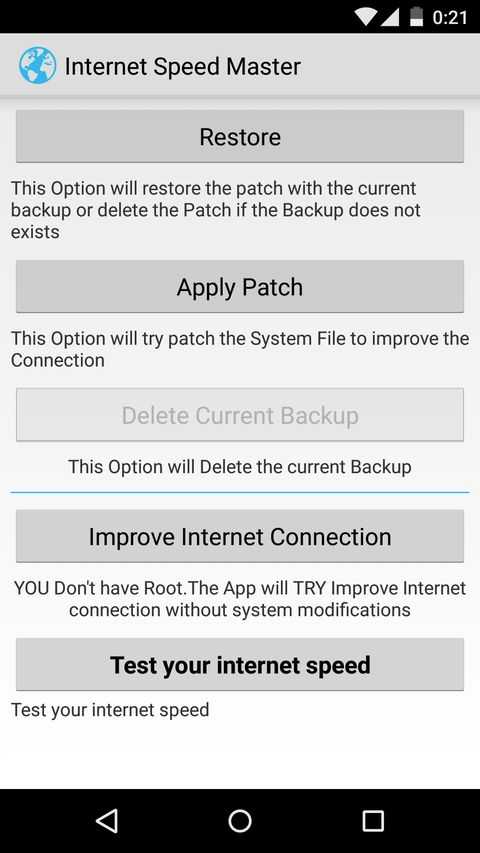
3. Если у вас нет прав Суперпользователя, нажмите «Improve Internet Connection». Также перезагрузите свой девайс. Данный способ работает не на всех устройствах, поэтому лучше пробовать с root правами.
Чтобы вернуть старые настройки, нужно в главном меню выбрать «Restore» и затем подтвердить восстановление системных файлов, нажав кнопку «OK».

Повторюсь, в некоторых прошивках проблема со скоростью Интернета уже решена и не исключено, что Internet Speed Master вам не поможет.
Оцените статью:
4idroid.com
Как увеличить скорость интернета на Android (3G, 4G, Wi-Fi)
Вы скорее всего сталкивались с задачей нехорошего Интернет-соединения на телефонах и планшетах под управлением Android. Эта обстановка имеет возможность появиться безусловно на всяком аксессуаре в следствии толстых стенок в здании или же же в случае если вы пребывайте в полуподвальном помещении. Вы сможете элементарно уволиться оттуда, но что создавать в случае если выход в Сеть необходим напрямик там? В данной заметке вы отыщете ответ на данный вопрос.
Так же рекомендуем ознакомится с предыдущими статьями по теме:
Прирастить скорость онлайна на Android (WiFi, 3G, 4G) нам несомненно поможет приложение Internet Speed Master. Данная программка улучшает системные опции методом подмены кое-каких характеристик в системных файлах операционной системы и этим образом улучшает качество онлайна на Android.

Данная программка настоятельно просит права суперпользователя (root), но в том числе и и без их она имеет возможность трудиться. Об их получение читайте в посте на тему то, как получить рут права на Andrpid и в обзоре Framaroot.

В последствии установки приложения вы перейдете к основному экрану программки на котором находятся четыре кнопки. Для вас надо надавить на «Apply Patch». Практически через пару секунд все станет трудиться, а для вас надо лишь только перезагрузить ваше прибор, в последствии чего вы можете расценить качество интернет-соединения.
В случае если же у вас нет root водительских удостоверений, то вы обязаны надавить на кнопку «Improve Internet Connection», которая располагается в самом низу окошка.
Ну а в случае если для вас решительно ничего не понравилось, то нажимайте на «Restore», а затем на «ОК». В последствии сего вы возобновите системные данные из запасной копии.
Я не могу заявить, что скорость онлайна крепко возрастет, но прирост все же приметен. Все это спасибо программке Internet Speed Master, которая безусловно даром доступна в Google Play. Скачать возможно по данной ссылке.
Как увеличить скорость интернета на Android (3G, 4G, Wi-Fi)
Рейтинг: 3.3. Оценок: 3androidios.org
Как увеличить скорость интернета на телефоне?
Большинство современных мобильных телефонов поддерживают различные форматы интернета или имеют функцию подключения к беспроводной сети. Однако скорость интернета зачастую оставляет желать лучшего. Поэтому многих пользователей интересует вопрос, как увеличить скорость интернета на телефоне. Ответ на этот вопрос напрямую зависит от типа интернета и возможностей самого телефона.
Как можно увеличить скорость интернета на телефоне с помощью приложений?
Наиболее распространенной системой, устанавливаемой на смартфонах и планшетах, является Android. В первую очередь стоит рассмотреть возможности и способы, как увеличить скорость интернета на Андроиде. Самым удобным методом подключения мобильных устройств к интернету считается беспроводная сеть Wi-Fi, тем более сейчас многие общественные заведения и рабочие офисы обеспечивают беспрепятственный доступ.
Если скорость интернета на смартфоне оставляет желать лучшего, то удобнее всего будет воспользоваться специальным приложением для системы Android. Среди программ ускорителей самым популярным является приложение Internet Speed Master. Разработчики утверждают, что эта программа оптимизирует и ускоряет все категории современных интернет соединений - Wi-Fi, EDGE, 3G и 4G.
Данную программу можно бесплатно скачать на сервисе Google Play. Основные функции этой утилиты сводятся в первую очередь в оптимизации настроек и заменой параметров системных файлов с целью улучшения качества и скорости интернета на телефоне. Очень удобно для пользователей то, что приложение поддерживается различными версиями Андроид. У программы есть два режима – первый пробный бесплатный (демо-версия), он предлагается для оценки работы приложения на смартфоне. В дальнейшем программа требует оплаченный root-доступ. Если этого доступа у пользователя нет, необходимо нажать кнопку «Improve Internet Connection», после чего нужно перезагрузить телефон. Однако данный способ обойти платные услуги срабатывает не на всех мобильных устройствах.
Еще одним способом, как увеличить скорость интернета на смартфоне Андроид, может стать одно из обновлений бесплатных приложений под названием Internet Booster. Этот ускоритель интернета имеет удобный функционал, понятный даже для новичков интерфейс, легко устанавливается на смартфон. Приложение позволяет оптимизировать качество интернета –Wi-Fi и 3G. Утилита быстро вышла в топ приложений для смартфонов и планшетов. Пока это приложение можно обнаружить в свободном доступе на сервисах, предлагающих софт для системы Андроид.
Из последних разработок для мобильных устройств стоит также отметить программу Sped-up-internet. Это приложение пока относится к новинкам и его преимуществом является тот факт, что оно поддерживается работу с самыми последними версиями Андроид и оптимизирует скорость интернета в формате 4G и даже 5G, который сейчас активно развивается.
При работе с мобильными устройствами необходимо учитывать и общие советы, как увеличить скорость интернета на телефоне Андроид:
- наиболее оптимальным браузером для смартфона считается программа Opera-mini;
- отключение показа картинок ускоряет загрузку веб-страниц;
- регулярная очистка кэша и реестра помогает оптимизировать работу браузера и ускоряет интернет;
- лишние программы и приложения (живые обои, виджеты, ярлыки) на мобильном устройстве в целом тормозят его работу;
- при постоянно включенном интернете много трафика расходуется на всевозможные фоновые обновления и синхронизацию.
kak-bog.ru
- Для чего нужен процессор в компьютере

- Вы не можете встать в очередь потому что ваш статус заблокирован

- Как узнать скорость сетевой карты

- Командная строка set

- Монитор почему

- Визитка стильная шаблон

- Что можно узнать по ip адресу компьютера

- Комфортная скорость интернета

- Контекстное меню где находится

- Какой лучше браузер для windows

- Manjaro после установки